HP TouchSmart 600 User Manual [fr]
Manuel de l’utilisateur
Copyright
Les garanties des produits et services Hewlett-Packard sont exclusivement présentées dans les déclarations expresses accompagnant lesdits produits et services. Aucun élément du présent document ne saurait être considéré comme une garantie supplémentaire.
La société HP ne saurait être tenue responsable des erreurs ou omissions de nature technique ou rédactionnelle qui pourraient subsister dans le présent document.
La société HP n’assume aucune responsabilité quant à l’utilisation ou à la fiabilité de ses logiciels sur un matériel non fourni par HP.
Le présent document contient des informations exclusives protégées par copyright. Aucune partie du présent document ne saurait être photocopiée, reproduite ou traduite dans une autre langue sans l’autorisation écrite préalable de HP.
Hewlett-Packard Company
P.O. Box 4010
Cupertino, CA 95015-4010
USA
© Copyright 2009 Hewlett-Packard Development Company, L.P.
Ce produit intègre une technologie de protection des droits d’auteur qui est protégée par des brevets américains et par d’autres droits à la propriété intellectuelle. L'utilisation de cette technologie de protection des droits d’auteur doit être autorisée par Macrovision et est destinée à l’usage des particuliers ou d’autres utilisations de visualisation limitée dans l’absence d'autre autorisation de Macrovision. La rétroingénierie ou le désassemblage du produit sont interdits.
Microsoft, le logo Windows et Windows sont des marques de commerce ou des marques déposées du groupe de sociétés Microsoft aux États-Unis et/ou dans d’autres pays/régions.
802.1n CERTIFIÉ Wi-Fi basé sur le projet 2.0
Le projet 2.0 se rapporte à la version de la norme 802.11n de l’IEEE non encore ratifiée utilisée dans les tests de l’alliance Wi-Fi de juin 2007.
Les caractéristiques du réseau sans fil (WLAN) 802.11n sont provisoires et non définitives. Si les caractéristiques définitives diffèrent des caractéristiques provisoires, la capacité de ce périphérique à communiquer avec d’autres périphériques WLAN 802.11n peut être affectée.
En faveur d’une utilisation licite des technologies, HP ne saurait appuyer ni encourager l’utilisation de produits à d’autres fins que celles autorisées par la loi sur les droits d’auteur. Les informations contenues dans le présent document peuvent faire l’objet de modifications sans préavis.
Table des matières
Recherche d’informations sur l’ordinateur HP TouchSmart.................................................................. |
vi |
Bienvenue .................................................................................................................... |
1 |
Caractéristiques ............................................................................................................................ |
1 |
Câbles et accessoires................................................................................................................ |
2 |
Avant et côté droit de l’ordinateur HP TouchSmart PC ................................................................... |
4 |
Côté gauche de l’ordinateur HP TouchSmart................................................................................ |
6 |
Capot du connecteur ................................................................................................................ |
7 |
Arrière de l’ordinateur HP TouchSmart ........................................................................................ |
7 |
Témoins lumineux d’activité ....................................................................................................... |
9 |
Branchement à la source d’alimentation ......................................................................................... |
10 |
Gestion des câbles ...................................................................................................................... |
10 |
Socle de l'ordinateur ................................................................................................................... |
12 |
Orientation de l’ordinateur ........................................................................................................... |
12 |
Orientation latérale de l’ordinateur................................................................................................ |
13 |
Clavier et souris sans fil ............................................................................................................... |
13 |
Synchronisation du clavier et de la souris sans fil ....................................................................... |
13 |
Lumière ambiante........................................................................................................................ |
14 |
Ajout de matériel et de logiciels .................................................................................................... |
14 |
Pour déterminer si vous avez un système 64 ou 32 bits ............................................................... |
15 |
Lecteur de disque optique............................................................................................................. |
15 |
Connexion à Internet ................................................................................................................... |
15 |
Réseau domestique sans fil ...................................................................................................... |
15 |
Réseau domestique câblé ........................................................................................................ |
16 |
Périphériques Bluetooth................................................................................................................ |
17 |
Carte TV et Windows Media Center.............................................................................................. |
18 |
Regarder et enregistrer des émissions télévisées ......................................................................... |
18 |
Connexion de la source de signal TV à l’ordinateur.................................................................... |
18 |
Utilisation d’un boîtier décodeur avec Windows (étape en option) ............................................... |
20 |
Assistant de configuration Windows Media Center .................................................................... |
21 |
Branchement d’une console de jeu ................................................................................................ |
22 |
Utilisation de la télécommande en mode jeu .............................................................................. |
23 |
Retour au mode ordinateur à partir du mode jeu ........................................................................ |
23 |
Dépannage du mode jeu......................................................................................................... |
23 |
Options de son ........................................................................................................................... |
24 |
Branchement de haut-parleurs analogiques................................................................................ |
25 |
Branchement et activation de haut-parleurs numériques ou d’un récepteur audio ............................ |
25 |
Volume des haut-parleurs ........................................................................................................ |
26 |
Configuration du son pour Windows Media Center.................................................................... |
26 |
Casque d’écoute .................................................................................................................... |
26 |
Table des matières |
iii |
Microphones ......................................................................................................................... |
27 |
Casque d’écoute .................................................................................................................... |
27 |
Lecteurs MP3 ......................................................................................................................... |
27 |
Branchement d’une imprimante ..................................................................................................... |
27 |
Branchement d’une imprimante avec un port parallèle ................................................................ |
27 |
Paramètres d’alimentation ............................................................................................................ |
27 |
Réglage de l’affichage de l’écran.................................................................................................. |
28 |
Réglage des paramètres du moniteur avec l’affichage à l’écran ........................................................ |
28 |
Installation d’un verrou de sécurité ................................................................................................ |
29 |
Nettoyage de l’écran de l’ordinateur HP TouchSmart....................................................................... |
30 |
Utilisation de l’ordinateur HP TouchSmart avec sécurité et ergonomie ................................................ |
30 |
Recyclage du vieux matériel informatique....................................................................................... |
31 |
Vue d’ensemble du logiciel......................................................................................... |
33 |
Définition du logiciel HP TouchSmart ............................................................................................. |
33 |
Navigation dans HP TouchSmart................................................................................................... |
33 |
Techniques de toucher en dehors du logiciel HP TouchSmart ............................................................ |
35 |
Modules HP TouchSmart .............................................................................................................. |
35 |
Création de modules .............................................................................................................. |
36 |
Ajout d’un module pour un site Web favori ............................................................................... |
36 |
Affichage des modules cachés ................................................................................................. |
36 |
Masquer les modules .............................................................................................................. |
36 |
Suppression des modules ........................................................................................................ |
37 |
Changement des icônes ou de la couleur des modules................................................................ |
37 |
Didacticiels HP TouchSmart .......................................................................................................... |
37 |
Navigateur HP TouchSmart .......................................................................................................... |
37 |
Flux RSS..................................................................................................................................... |
37 |
HP TouchSmart Photo................................................................................................................... |
38 |
Bibliothèque de photos ........................................................................................................... |
38 |
Diaporamas .......................................................................................................................... |
39 |
Masquer des photos ............................................................................................................... |
39 |
Création (gravure) d’un CD ou d’un DVD contenant vos photos.................................................... |
39 |
Tableau HP TouchSmart ............................................................................................................... |
40 |
HP TouchSmart Musique .............................................................................................................. |
40 |
Déplacement de fichiers musicaux dans HP TouchSmart Musique ................................................. |
40 |
Déplacement de titres depuis iTunes dans HP TouchSmart Musique .............................................. |
41 |
Couverture ............................................................................................................................ |
41 |
Création et modification de listes de lecture............................................................................... |
42 |
Suppression de titres............................................................................................................... |
42 |
Magasin de musique .............................................................................................................. |
42 |
Création (gravure) d’un CD ou d’un DVD contenant de la musique ou des photos .......................... |
42 |
HP TouchSmart Vidéo .................................................................................................................. |
43 |
Webcam et microphone.......................................................................................................... |
44 |
Capture de vidéos et d’instantanés avec la webcam................................................................... |
44 |
Création d’une vidéo .............................................................................................................. |
44 |
Listes de lecture vidéo ............................................................................................................. |
45 |
Transfert de vidéos sur l’ordinateur ........................................................................................... |
45 |
Chargement de vidéos sur YouTube.......................................................................................... |
45 |
Enregistrement de films à domicile............................................................................................ |
46 |
iv Manuel de l’utilisateur (les fonctions peuvent varier selon le modèle)
Conversations vidéo et visioconférences.................................................................................... |
46 |
Thèmes de films HP TouchSmart ............................................................................................... |
46 |
Calendrier HP TouchSmart ........................................................................................................... |
47 |
HP TouchSmart Notes .................................................................................................................. |
47 |
Notes manuscrites ou tapées ................................................................................................... |
47 |
Notes vocales ........................................................................................................................ |
47 |
Suppression de notes .............................................................................................................. |
47 |
HP TouchSmart Météo ................................................................................................................. |
48 |
HP TouchSmart Horloge ............................................................................................................... |
48 |
Boîte de recettes HP TouchSmart ................................................................................................... |
48 |
HP TouchSmart Twitter ................................................................................................................. |
49 |
HP TouchSmart Netflix ................................................................................................................. |
49 |
TV en direct................................................................................................................................ |
49 |
HP TouchSmart Link ..................................................................................................................... |
49 |
Mises à jour du logiciel................................................................................................................ |
49 |
Tableau de référence rapide concernant les logiciels ....................................................................... |
50 |
Télécommande ........................................................................................................... |
53 |
Utilisation de la télécommande .................................................................................................... |
53 |
Dépannage logiciel et récupération du système .......................................................... |
57 |
Dépannage logiciel ..................................................................................................................... |
57 |
Vue d’ensemble des réparations logicielles................................................................................ |
57 |
Mise à jour de pilotes ............................................................................................................. |
57 |
Restauration du système Microsoft ............................................................................................ |
58 |
Réinstallation des logiciels et des pilotes.................................................................................... |
58 |
Création de disques de sauvegarde des données ....................................................................... |
59 |
Création de disques de récupération système ............................................................................ |
59 |
Récupération système .................................................................................................................. |
59 |
Création de disques de récupération ........................................................................................ |
60 |
Options de récupération système.............................................................................................. |
60 |
Dépannage supplémentaire.......................................................................................................... |
63 |
Index ......................................................................................................................... |
65 |
Table des matières |
v |

Recherche d’informations sur l’ordinateur HP TouchSmart
Type d’informations |
Où trouver |
|
|
■ Configurez l’ordinateur HP TouchSmart. |
Affiche d’installation |
■Vidéos de démonstration de l’utilisation des fonctions de l’ordinateur HP TouchSmart.
Sur la page d’accueil du HP TouchSmart, appuyez sur le module Didacticiels pour l’ouvrir, puis appuyez sur un didacticiel pour le regarder. Vous pouvez également visiter la page www.hp.com/supportvideos (en anglais uniquement)
■ Caractéristiques matérielles. |
Manuel de l’utilisateur (ce guide) |
■Connecter à Internet.
■HP TouchSmart et d’autres logiciels.
■Connecter un signal de télévision.
■Restaurer les paramètres d’usine.
■ Apprenez à utiliser le système d’exploitation |
Aide et support |
|
Microsoft® Windows® 7. |
Touchez le bouton Démarrer de Windows®, |
|
■ Dépannez les problèmes matériels et logiciels |
||
puis touchez Aide et support. |
||
les plus courants sur votre ordinateur. |
|
|
|
|
|
■ Recherchez les manuels de l’utilisateur |
Site Web de l’assistance HP : |
|
électroniques et les caractéristiques de votre |
www.hp.com/support |
|
modèle d’ordinateur. |
Touchez le bouton Démarrer, puis touchez |
|
■ Commandez des pièces et recherchez une |
||
Aide et support, puis appuyez sur l’icône |
||
aide supplémentaire pour le dépannage. |
Aide en ligne. |
|
|
|
|
■ Mettez à niveau ou remplacez des composants |
Guide de mise à niveau et d’entretien courant |
|
de votre ordinateur. |
Touchez le bouton Démarrer, puis touchez |
|
|
||
|
Aide et support, puis appuyez sur l’icône |
|
|
Manuels de l’utilisateur. |
|
|
Si le guide ne se trouve pas là, allez sur la page |
|
|
www.hp.com/support |
|
|
|
|
■ Recherchez des informations sur la garantie de |
Guide de garantie limitée et de support |
|
votre ordinateur. |
|
|
■ Recevez une assistance technique |
|
|
|
|
|
■ Recevez des informations à jour et de l’aide de |
www.hp.com/support/consumer-forum |
|
la part de la communauté Windows. |
|
■Découvrez comment adapter votre ordinateur pour un montage mural.
Guide de Préparation de votre ordinateur pour un montage mural. Si le guide ne se trouve pas là, allez sur la page www.hp.com/support
vi Manuel de l’utilisateur (les fonctions peuvent varier selon le modèle)

Bienvenue
Caractéristiques
Le HP TouchSmart est un ordinateur tactile haute performance intégré dans un magnifique écran large haute définition de* 58,4 cm de diagonale.** Cet ordinateur mince propose des fonctions telles qu’une webcam réglable, un lecteur et graveur de CD/DVD et de disques Blu-ray, la fonctionnalité Bluetooth, l’éclairage ambiant, des ports USB, un lecteur de carte mémoire, un écran BrightView, la mise en réseau sans fil selon la norme 802.11n et des haut-parleurs de haute qualité.
Grâce à l’écran interactif, il est judicieux de fixer l’ordinateur HP TouchSmart sur un mur. Le matériel pour adapter l’ordinateur au montage mural (mais pas le montage lui-même) est fourni avec certains modèles et peut être acheté.***
D’un simple effleurement du bout des doigts, vous pouvez écouter de la musique, modifier vos photos numériques ou regarder votre vidéo favorite.
*Un contenu haute définition (HD) est requis pour visualiser des images en haute définition.
**Les caractéristiques peuvent varier selon les modèles. Il est possible que votre ordinateur ne corresponde pas exactement aux illustrations et aux descriptions contenues dans le présent guide.
***La disponibilité de l’adaptateur VESA varie selon les pays et les régions. Un matériel séparé pour le montage mural, qui se fixe sur l’adaptateur VESA est nécessaire.
Bienvenue 1

Câbles et accessoires
Que contient la boîte |
|
Câble d’alimentation |
Utilisez-le pour brancher |
(deux éléments) |
l’ordinateur à la source |
|
d’alimentation. |
Clavier et souris (piles installées) et récepteur sans fil
Utilisez-les pour contrôler certains logiciels et fonctions au lieu de le faire par effleurement.
Chiffon de nettoyage |
Utilisez-le pour nettoyer l’écran |
||
|
|
|
tactile. |
|
|
|
|
Affiche d’installation et |
|
|
Utilisez-la pour configurer votre |
|
|
||
documentation |
|
|
ordinateur et naviguer dans ses |
|
|
|
fonctions. |
|
|
|
|
|
|
|
|
|
|
|
|
Ordinateurs équipés |
|
||
d’une carte TV |
|
||
|
|
|
|
Câble de l’émetteur |
Utilisez-le pour commander un |
||
infrarouge (IR) |
boîtier décodeur (câble ou TV |
||
|
|
|
par satellite) avec une |
|
|
|
télécommande. |
|
|
|
|
Câble composite audio en Y |
Utilisez-le avec un câble S-Vidéo |
||
|
|
|
pour combiner les canaux audio |
|
|
|
gauche et droit. |
|
|
|
|
Télécommande |
Utilisez-la avec Windows Media |
||
|
|
|
Center, certaines fonctions de |
|
|
|
l’écran tactile et la console |
|
|
|
de jeu. |
|
|
|
Également fournie avec certains |
|
|
|
modèles sans carte TV. |
|
|
|
|
2 Manuel de l’utilisateur (les fonctions peuvent varier selon le modèle)

Ordinateurs avec option de montage mural
Adaptateur plaque VESA |
Fixé à l’arrière de l’ordinateur, |
|
ce système adapte votre |
|
ordinateur à un système de |
|
montage mural (non fourni). |
Câbles et adaptateurs non fournis, mais qui peuvent être nécessaires
Câble Ethernet (LAN) |
Pour un réseau câblé. |
Câble coaxial |
Pour une connexion Internet avec |
|
un modem câblé, ou pour |
|
connecter la source de signal TV |
|
à l’ordinateur. |
|
Le type de connecteur peut varier. |
|
|
Câble S-Vidéo |
Pour la connexion de la source de |
|
signal TV sur l’ordinateur à partir |
|
d’un boîtier décodeur. |
Câble composite audio/vidéo |
Pour la connexion d’une console |
|
de jeu et de la source de signal |
|
TV à partir d’un boîtier décodeur. |
Câble HDMI |
À utiliser avec une console de jeu |
|
prenant en charge l’interface |
|
HDMI ou un boîtier décodeur TV. |
Adaptateur pour carte TV |
Pour la connexion de la source de |
(vidéo composite vers S-Vidéo) |
signal TV sur l’ordinateur à partir |
|
d’un boîtier décodeur. |
|
|
Bienvenue 3

Avant et côté droit de l’ordinateur HP TouchSmart PC
Les fonctionnalités et les configurations varient en fonction du modèle.
C
D E D 
 F
F
C
B
M
A 
 G
G
 H
H
I
 J
J
L K
|
Composant |
Description |
||
|
|
|
|
|
A |
Affichage LCD |
Écran haute définition ultramoderne de 58,4 cm de diagonale équipé de |
||
|
optimisé pour la |
la technologie HP BrightView.* La technologie HP BrightView améliore |
||
|
technologie tactile |
le contraste et la clarté de votre écran. Il bénéficie, par ailleurs, d’une |
||
|
|
haute résolution de 1 920 x 1 080 et d’un temps de réponse rapide de |
||
|
|
5 ms.** |
||
|
|
L’affichage est optimisé pour une expérience tactile d’exception. |
||
|
|
L’interaction avec le HP TouchSmart s’effectue d’un simple toucher |
|
|
|
|
|
||
|
|
|
||
|
|
du bout des doigts. Robuste, le panneau de verre durable est |
||
|
|
parfaitement réceptif. Simplifiez la gestion de votre vie numérique |
||
|
|
grâce à la technologie tactile du logiciel HP TouchSmart. |
||
|
|
* Un contenu haute définition (HD) est requis pour visualiser des images en haute |
||
|
|
définition. La plupart des DVD actuels ne proposent pas d’images HD. |
||
|
|
**Toutes les indications de performance représentent le niveau type atteint par les |
||
|
|
fabricants de composants pour Hewlett Packard ; les performances constatées |
||
|
|
peuvent varier par rapport à ce niveau. |
||
|
|
|
|
|
B |
Bluetooth |
Utilisez Bluetooth pour assurer la communication avec les appareils |
||
|
(certains modèles |
équipés de Bluetooth. Le diagramme montre l’emplacement interne de |
||
|
uniquement) |
Bluetooth (invisible de l’extérieur). |
||
|
|
|
|
|
C |
LAN sans fil intégré |
Utilisez le réseau local intégré pour vous connecter à Internet via votre |
||
|
(certains modèles |
réseau sans fil existant. Le diagramme montre l’emplacement interne du |
||
|
uniquement) |
réseau local sans fil (en haut à gauche et à droite ; invisible de |
||
|
|
l’extérieur). |
||
|
|
Le réseau local sans fil prend en charge la norme IEEE 802.11 b/g/n. |
||
|
|
|
|
|
4 Manuel de l’utilisateur (les fonctions peuvent varier selon le modèle)

|
Composant |
Description (suite) |
|
|
|
D |
Microphone |
Enregistrez le son de vos vidéos au moyen des microphones numériques |
|
|
intégrés, et menez des conversations en temps réel par le biais de la |
|
|
messagerie instantanée ou du logiciel de conversation en ligne. Le |
|
|
microphone est conçu pour éliminer par filtrage le bruit ambiant de votre |
|
|
environnement et fournir ainsi une trame sonore pure. Il est capable |
|
|
d’enregistrer des sons jusqu’à 50 cm de distance de l’ordinateur. |
|
|
|
E |
Webcam |
Créez des vidéos et des instantanés que vous pouvez ensuite visualiser, |
|
|
envoyer par courrier électronique et télécharger sur des sites de partage |
|
|
vidéo. Menez une conversation vidéo avec vos amis et votre famille au |
|
|
moyen de la webcam et du microphone.* |
|
|
Pour ajuster l’angle d’affichage de prise de vue de la webcam, inclinez |
|
|
l’écran ou réglez le levier qui se trouve immédiatement derrière la |
|
|
webcam. Vous pouvez également choisir le degré de cadrage de la vue |
|
|
de la caméra, ce qui crée une vue rapprochée de votre visage ou inclut |
|
|
un peu plus l’arrière-plan. |
|
|
* Accès Internet requis. |
FBouton de mise en marche/veille
Appuyez sur le bouton de mise en marche/veille pour allumer l’ordinateur HP TouchSmart ou le mettre en veille.
Pour éteindre l’ordinateur, touchez le bouton Démarrer, puis sélectionnez Arrêter. Vous pouvez également appuyer sur la flèche située à côté du bouton Arrêter pour changer d’utilisateurs, fermer votre session, verrouiller, redémarrer ou mettre en veille.
G |
Bouton du menu |
Appuyez sur ce bouton pour ouvrir un affichage à l’écran (OSD) où vous |
|
|
Affichage |
pouvez effectuer des réglages de l’écran comme la luminosité et le |
|
|
(modèles console |
contraste. |
|
|
de jeu uniquement) |
|
|
|
|
|
|
H |
Réglage du volume et |
Baissez ou augmentez le volume, ou bien désactivez le son. |
|
|
désactivation du son |
|
|
|
|
|
|
I |
Bouton |
Allumez l’ordinateur HP TouchSmart et lancez le logiciel HP TouchSmart. |
|
|
HP TouchSmart |
Ou, si l’ordinateur est déjà allumé, appuyez sur le bouton pour lancer le |
|
|
|
|
logiciel HP TouchSmart et accéder rapidement à votre musique, vos |
|
|
|
photos, vos vidéos ou au Web. Le bouton HP TouchSmart ne permet pas |
|
|
|
d’éteindre l’ordinateur. |
|
|
|
|
|
|
|
|
J |
Lecteur de carte |
Accédez rapidement aux photos et autres fichiers directement à partir |
|
|
mémoire |
d’une carte mémoire que vous aurez introduite dans le lecteur. |
|
|
|
|
Formats des cartes mémoire pris en charge : Extreme Digital (xD), Secure |
|
|
|
Digital (SD), Secure Digital High-Capacity (SDHC), MultiMediaCard |
|
|
|
(MMC), Memory Stick (MS) et Memory Stick Pro (MS-Pro). |
|
|
|
Le lecteur de carte mémoire prend également en charge les adaptateurs |
|
|
|
pour les cartes mémoire suivantes : Mini SD, RS-MMC, Micro SD, |
|
|
|
MS-Duo et MS Pro Duo. |
|
|
|
|
K |
Récepteur à |
Fenêtre du récepteur infrarouge située dans le coin inférieur droit de |
|
|
infrarouge (certains |
l’ordinateur. Permet l’utilisation avec une télécommande. |
|
|
modèles uniquement) |
|
|
|
|
|
|
L |
Haut-parleurs internes |
Écoutez la plus belle musique ou regardez vos vidéos et DVD, et |
|
|
|
|
bénéficiez du potentiel multimédia grâce aux haut-parleurs stéréo de |
|
|
|
haute qualité intégrés. |
|
|
|
|
Bienvenue 5

Composant
MLecteur CD/DVD à chargement par fente (situé sur le panneau latéral arrière)
Description (suite)
Regardez vos DVD ou vos disques Blu-Ray (certains modèles uniquement) favoris, ou écoutez vos CD. Gravez des CD, des DVD et des disques Blu-Ray.*
Possibilité de lecture et d’écriture sur des disques aux formats DVD-RAM, CD-R/RW et DVD+/-R/RW.
Possibilité de lecture de CD-ROM, de DVD-ROM, de CD audio, de DVD+/-R double couche (DL), de DVD-vidéo et de CD vidéo.
*HP est en faveur d’une utilisation licite des technologies et n’appuie pas ni n’encourage l’utilisation de produits à d’autres fins que celles autorisées par la loi sur les droits d’auteur.
Côté gauche de l’ordinateur HP TouchSmart
Les fonctionnalités et les configurations varient en fonction du modèle.
A
B
C
D
|
Connecteur |
Fonction |
|
|
|
A |
Bouton de lumière |
La lumière ambiante de l’ordinateur HP TouchSmart diffuse une lueur depuis |
|
ambiante (certains |
la base de l’ordinateur. Par défaut, la lumière ambiante est éteinte. Allumez |
|
modèles |
la lumière ambiante et appuyant sur le bouton Lumière ambiante. Appuyez |
|
uniquement) |
de nouveau dessus pour le rendre plus brillant, et encore une fois pour |
|
|
augmenter la brillance. |
B |
USB 2.0 |
Connectez vos périphériques USB (USB 2.0), comme par exemple des |
|
|
imprimantes, des disques durs externes, des appareils photo numériques et |
|
|
des lecteurs MP3. |
|
|
|
C |
Entrée audio |
Connectez des lecteurs MP3 ou tout autre lecteur audio. Ce connecteur n’est |
|
|
pas prévu pour les casques ou un microphone. |
|
|
|
D |
Casque d’écoute |
Branchez un casque d’écoute sur le port pour écouter de la musique sans |
|
|
déranger votre entourage. |
|
|
|
6 Manuel de l’utilisateur (les fonctions peuvent varier selon le modèle)

Capot du connecteur
Pour retirer le capot de protection des connecteurs à l’arrière de l’ordinateur, insérez un doigt dans l’espace en bas à gauche du capot (A) et tirez doucement (B). Remettez le capot en alignant les ergots qui figurent sur le bord droit sur les fentes de l’ordinateur, puis en appuyant jusqu’à leur enclenchement.
A B
Arrière de l’ordinateur HP TouchSmart
Les fonctionnalités et les configurations varient en fonction du modèle.
A
 B
B
C
|
D |
|
|
E |
|
|
F |
|
L |
G |
|
H |
||
|
||
|
I |
|
M |
J |
|
K |
||
N |
|
|
O |
P |
Bienvenue 7
|
Connecteur |
Fonction |
A |
Bouton source |
Ce bouton se trouve au des ports de la console de jeu. Appuyez dessus |
|
source |
pour choisir la source : HDMI ou composite audio/vidéo, en fonction des |
|
(modèles console de |
ports auxquels vous êtes connecté. |
|
jeu uniquement) |
|
|
|
|
B |
Port HDMI |
Si votre console de jeu (ou votre boîtier décodeur TV) est compatible avec |
|
(modèles console de |
l’interface HDMI, connectez-la sur ce port. |
|
jeu uniquement) |
|
C |
Ports audio/vidéo |
Si votre console de jeu (ou votre boîtier décodeur TV) est équipée de |
|
composites |
connexion audio/vidéo composite, connectez-la sur ces ports. |
|
(modèles console de |
|
|
jeu uniquement) |
|
|
|
|
D |
Ports USB 2.0 (3) |
Connectez vos périphériques USB (USB 2.0), comme par exemple des |
|
|
imprimantes, des disques durs externes, des appareils photo numériques et |
|
|
des lecteurs MP3. |
E |
Réseau local |
Connectez-vous à Internet via votre réseau câblé. |
|
Gigabit Ethernet |
|
|
(10/100/1G) |
|
|
|
|
F |
Port audio |
Branchez-le à votre matériel de home cinéma ou à vos haut-parleurs |
|
numérique |
satellites. Prend en charge les haut-parleurs 3.1, 4.1 et 5.1. |
|
(sortie SPDIF) |
|
|
|
|
G |
Sortie audio |
Branchez des haut-parleurs 2.0 et 2.1 externes alimentés. |
|
|
|
H |
Connecteur |
Branchez votre source de signal TV pour regarder, enregistrer et |
|
d’entrée TV |
interrompre momentanément une émission télévisée en direct. Il s’agit d’un |
|
(certains modèles |
connecteur de signal d’entrée TV coaxial de type F. |
|
uniquement) |
|
I |
Connecteur d’entrée |
Capturez une séquence vidéo analogique à partir d’une caméra vidéo, ou |
|
S-vidéo |
branchez-le à l’entrée TV d’un boîtier décodeur. |
|
(modèles avec |
|
|
cartes TV |
|
|
uniquement) |
|
|
|
|
J |
Entrée audio stéréo |
Branchez un système audio à l’entrée A/V d’un boîtier décodeur, une |
|
(modèles avec |
caméra numérique ou tout autre appareil vidéo. |
|
cartes TV |
|
|
uniquement) |
|
K |
Émetteur à |
Fixez-le à la zone du récepteur infrarouge de votre boîtier décodeur TV |
|
infrarouge |
afin de recevoir le signal de la télécommande pendant que vous regardez |
|
(télécapteur) |
et enregistrez des émissions télévisées. Il est inutile si vous n’utilisez pas de |
|
(certains modèles |
boîtier décodeur. La télécommande est livrée avec certains modèles |
|
uniquement) |
uniquement. |
L |
Socle de l’ordinateur |
Socle à coulisser pour assurer la stabilité de l’appareil et adapter l’angle |
|
|
de vue. Vous pouvez régler l’inclinaison du socle entre 5 et 40 degrés par |
|
|
rapport à la verticale. |
|
|
|
M |
Prise pour verrou |
Insérez un verrou de sécurité (vendu séparément), qui permet de protéger |
|
de sécurité |
votre ordinateur contre le vol et toute modification non voulue. |
N |
Connecteur |
Branchez l’adaptateur d’alimentation à l’ordinateur. |
|
d’alimentation |
|
O |
Récepteur du clavier |
Récepteur préinstallé, utile si vous utilisez un clavier et une souris sans fil. |
|
et de la souris |
|
|
sans fil |
|
|
|
|
P |
Attache-câble |
Acheminez vos câbles dans le collier, fermez le capot des connecteurs, |
|
|
puis guidez les câbles au travers de l’ouverture dans le socle de |
|
|
l’ordinateur. |
8 Manuel de l’utilisateur (les fonctions peuvent varier selon le modèle)

Témoins lumineux d’activité
A B
C
G
D
E
F
Les voyants ci-dessous sont des diodes électroluminescentes (DEL) qui témoignent d’une activité sur l’ordinateur HP TouchSmart :
|
Témoin |
Rôle |
|
|
|
A |
Webcam |
Indique l’activité de la webcam. |
|
|
|
B |
Alimentation |
Indique l’état de l’alimentation : bleu quand l’ordinateur est allumé, |
|
|
et orange quand il est en veille. |
|
|
|
C |
Disque dur |
Indique l’activité du disque dur. |
|
|
|
D |
Lecteur de carte mémoire |
Indique l’activité du lecteur de la carte mémoire. Quand le témoin |
|
|
clignote, prenez soin de ne pas retirer la carte mémoire. |
|
|
Si le témoin est éteint, le lecteur ne contient aucune carte. Un témoin |
|
|
allumé en continu indique l’incapacité de lecture ou d’écriture de la |
|
|
carte introduite. Un témoin qui clignote signifie que la carte mémoire |
|
|
est active et qu’elle bénéficie d’une capacité de lecture/écriture. |
|
|
|
E |
Récepteur infrarouge à |
Indique que l’ordinateur fonctionne avec une télécommande que |
|
télécommande |
vous utilisez pour naviguer dans Windows, enregistrer des |
|
(certains modèles |
émissions télévisées et exécuter d’autres fonctions au sein de |
|
uniquement) |
Windows Media Center. |
|
|
|
F |
Récepteur du clavier et de |
Indique que des signaux sont reçus du clavier et de la souris sans fil. |
|
la souris sans fil |
Le témoin est visible depuis l’arrière de l’ordinateur. |
|
|
|
G |
Lecteur de disque optique |
Indique que le lecteur de disque optique est en cours d’utilisation. |
|
|
|
Bienvenue 9

Branchement à la source d’alimentation
Branchez le cordon d’alimentation dans l’adaptateur secteur (alimentation externe) et le cordon de l’adaptateur secteur à l’arrière de l’ordinateur. Guidez le cordon d’alimentation au travers de l’ouverture dans le support de l’ordinateur, puis raccordez-le à une source d’alimentation secteur via un parasurtenseur/onduleur UPS (alimentation sans interruption).
Gestion des câbles
L’ordinateur HP TouchSmart bénéficie d’une fonction de gestion des câbles située derrière le capot des connecteurs à l’arrière de l’appareil. Pour utiliser la fonction de gestion des câbles.
1Retirez le capot de protection des connecteurs à l’arrière de l’ordinateur en insérant un doigt dans l’espace en bas à gauche du capot (A) et en tirant doucement (B).
A B
10 Manuel de l’utilisateur (les fonctions peuvent varier selon le modèle)

2Guidez vos câbles au travers du collier d’acheminement (C), et faites-les sortir de l’arrière de l’ordinateur.
C
3Remettez le capot en alignant les ergots qui figurent sur le bord droit sur les fentes de l’ordinateur, puis en appuyant jusqu’à leur enclenchement. Acheminez ensuite les câbles à travers la zone ouverte entre la plaque en plastique et le bas du socle (D).
D
Bienvenue 11
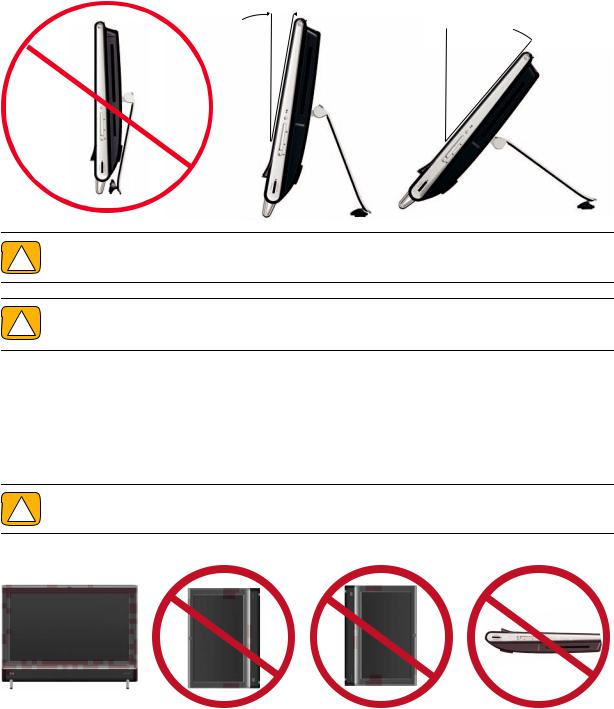
Socle de l'ordinateur
L’ordinateur HP TouchSmart est livré avec son socle fixé contre sa face arrière. Pour garantir l’aplomb de l’ordinateur sur votre bureau, écartez le socle en tirant jusqu’à son enclenchement. Ensuite, si vous voulez modifier l’angle du HP TouchSmart, empoignez l’ordinateur de chaque côté, et faites-le basculer (le moniteur se déplace vers l’avant, le socle reste en place) vers l’arrière à un angle entre 5 et 40 degrés par rapport à la verticale.
5° min.
 40°
40° max
max
ATTENTION : Assurez-vous que l’angle d’inclinaison de l’ordinateur est d’au moins 5 degrés par rapport à la verticale pour éviter tout déséquilibre et une éventuelle chute.
ATTENTION : Le socle de l’ordinateur reste en place lorsque vous augmentez l’angle ; l’ordinateur se déplace vers l’avant. Prenez garde à ce que l’écran de l’ordinateur ne dépasse pas de la table.
Orientation de l’ordinateur
L’ordinateur HP TouchSmart PC est conçu pour être utilisé selon une orientation paysage (A). Lorsqu’il est fixé sur un mur, l’ordinateur doit garder l’écran dans cette orientation paysage et ne pas être orienté en portrait (B), ou reposer horizontalement (C).
ATTENTION : Si vous disposez l’ordinateur avec une orientation portrait (B) ou horizontale (C), vous risquez d’endommager les composants matériels.
A B B C
12 Manuel de l’utilisateur (les fonctions peuvent varier selon le modèle)

Orientation latérale de l’ordinateur
La fonction d’orientation latérale de l’ordinateur offre une plage de mouvement utilisable.
Clavier et souris sans fil
La configuration de votre clavier et votre souris sans fil est très simple. Retirez simplement les languettes des piles du clavier et de la souris. Vérifiez par ailleurs que l’interrupteur sous la souris est allumé (le clavier n’est doté d’aucun interrupteur). Ensuite, allumez l’ordinateur. Si l’usage du clavier et de la souris vous pose des problèmes, synchronisez-les manuellement en vous conformant à la procédure suivante.
Le clavier est conçu pour s’adapter sous l’ordinateur lorsque vous ne vous en servez pas. Il est possible que votre produit diffère de celui représenté ici. Le récepteur sans fil montré ici est préinstallé dans l’ordinateur.
IMPORTANT : Pour optimiser la durée de vie des piles, évitez d’utiliser la souris sur une surface sombre ou très brillante, et éteignez la souris lorsque vous ne l’utilisez pas.
Synchronisation du clavier et de la souris sans fil
Pour vous faciliter la tâche, le clavier et la souris sans fil sont présynchronisés pour fonctionner avec l’ordinateur HP TouchSmart. Le clavier et la souris doivent fonctionner immédiatement dès que vous retirez les languettes des piles afin d’activer les piles préinstallées ; allumez ensuite la souris (B).
Bienvenue 13
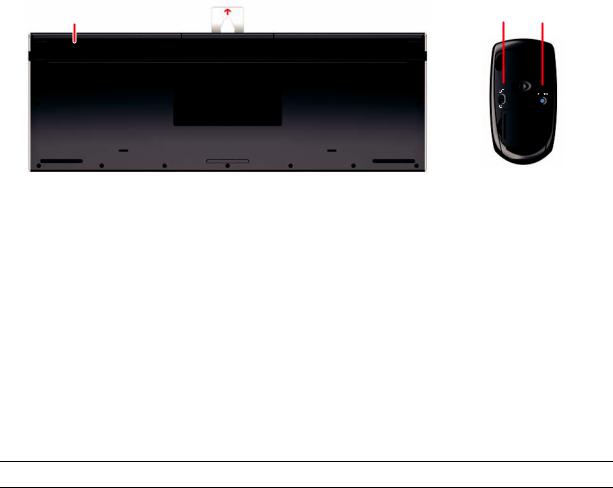
En cas de dysfonctionnement, une synchronisation manuelle du clavier et de la souris peut être nécessaire.
Pour les synchroniser :
■Assurez-vous que le clavier et la souris sont à proximité de l’ordinateur HP TouchSmart, à savoir à moins de 1 pied , et qu’aucun autre périphérique ne crée une interférence.
■Clavier : Appuyez sur le bouton Connecter sous le clavier (A) pendant cinq secondes. Le témoin d’activité bleu du récepteur sans fil s’allume lorsque la commande de synchronisation a été reçue et s’éteint lorsque la synchronisation est terminée.
■Souris : Appuyez sur le bouton Connecter sous la souris (C) pendant cinq secondes. Le témoin d’activité bleu du récepteur sans fil s’allume lorsque la commande de synchronisation a été reçue et s’éteint lorsque la synchronisation est terminée.
A  B C
B C
Si le dysfonctionnement persiste, retirez puis réintroduisez le récepteur du clavier et de la souris à l’arrière de l’ordinateur, puis effectuez à nouveau la synchronisation.
Lumière ambiante
Certains modèles uniquement
La lumière ambiante de l’ordinateur HP TouchSmart diffuse une lueur d’un blanc cru depuis la base de l’ordinateur (sur certains modèles, vous pouvez changer la couleur). Par défaut, la lumière ambiante est éteinte au moment où vous allumez l’ordinateur.
Pour régler la lumière ambiante :
■Appuyez sur le bouton de réglage de la lumière ambiante, situé sur le côté gauche de l’appareil, pour allumer la lumière ambiante.
■Continuez d’appuyer sur le bouton pour faire se succéder en alternance la faible intensité, l’intensité moyenne, la haute intensité, la désactivation et l’activation.
REMARQUE : La lumière ambiante s’affaiblit lorsque l’ordinateur passe en mode veille.
Pour changer la couleur ou l’intensité de la lumière ambiante (certains modèles uniquement) :
1Touchez le bouton Démarrer, Tous les programmes, allez dans Applications HP et recherchez la fonction Lumière.
2Touchez la couleur désirée.
3Modifiez l’intensité de la lumière en touchant le haut ou le bas du spectre coloré, ou en appuyant sur le bouton de lumière ambiante sur l’ordinateur.
Ajout de matériel et de logiciels
L’ordinateur HP TouchSmart peut ne pas être compatible avec tous les logiciels que vous installez ou tous les matériels que vous ajoutez. Assurez-vous que votre matériel et vos logiciels sont compatibles avec le système d’exploitation.
14 Manuel de l’utilisateur (les fonctions peuvent varier selon le modèle)

Pour déterminer si vous avez un système 64 ou 32 bits
1Touchez le bouton Démarrer, puis touchez Aide et support.
2Appuyez sur Outil de dépannage, puis sur Informations système.
3Appuyer sur Appuyer ici pour ouvrir Information système.
4Lorsque l’écran Information System s’affiche, vous pouvez voir le système d’exploitation et son nom. Il apparaît sous la forme (64 bits) ou (32 bits).
Lecteur de disque optique
Utilisez votre lecteur de disque CD/DVD pour lire ou enregistrer des CD et des DVD, ainsi que des disques Blu-Ray (certains modèles uniquement). Le lecteur de CD/DVD n’est pas un tiroir, mais une fine fente. Introduisez le disque avec le côté où figurent les données orienté vers l’arrière de l’ordinateur (l’étiquette se trouvant devant).
A
Pour éjecter un disque, assurez-vous que l’appareil est allumé, puis appuyez sur le bouton Éjection (A) sur le côté du lecteur. Vous pouvez aussi appuyer sur le bouton Démarrer, appuyer sur Ordinateur, puis appuyer en maintenant le doigt enfoncé (ou avec la souris, cliquer avec le bouton droit) sur le lecteur CD, et enfin appuyer sur Éjecter.
Si le disque se coince, reportez-vous au Guide de garantie limitée et de support pour obtenir le numéro de téléphone où contacter le service d’assistance technique HP.
Connexion à Internet
L’ordinateur HP TouchSmart est conçu pour prendre en charge un réseau local sans fil (certains modèles uniquement) ou câblé capable d’établir la communication avec d’autres périphériques, comme par exemple des imprimantes et d’autres ordinateurs. La connexion réseau à Internet se fait d’ordinaire par le biais d’un modem à large bande (DSL ou câble), qui nécessite un abonnement distinct.
■Pour un réseau local sans fil, l’ordinateur HP TouchSmart comporte une antenne de réseau local sans fil intégrée, que vous pouvez utiliser pour accéder à votre réseau domestique sans fil.
■Pour un réseau local câblé, branchez un câble Ethernet (vendu séparément) au connecteur Ethernet à l’arrière de l’ordinateur, puis raccordez l’autre extrémité au routeur ou au modem à large bande.
Réseau domestique sans fil
Le point d’accès sans fil et le service Internet sont requis et ne sont pas fournis. La disponibilité des points d’accès sans fil peut être limitée.
Bienvenue 15
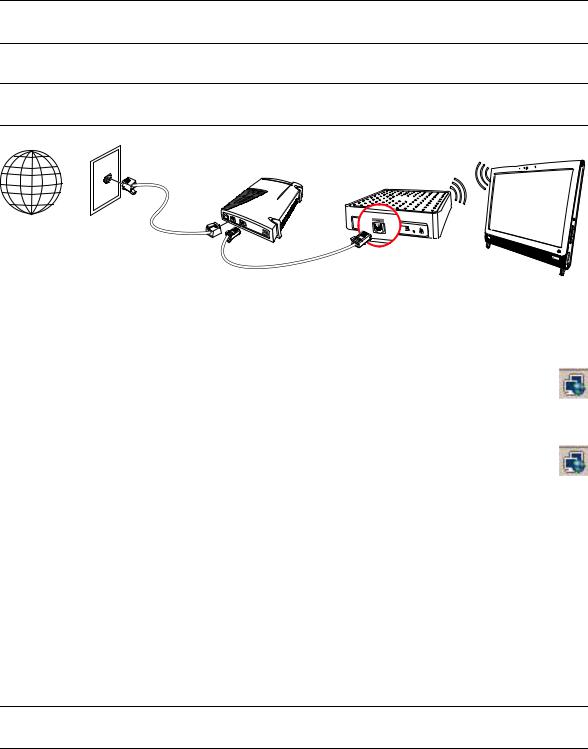
Si vous installez un réseau sans fil pour la première fois, vous devez vous acquitter des tâches suivantes :
1Souscrivez à un service d’accès Internet haut débit auprès d’un fournisseur d’accès Internet (FAI).
2Procurez-vous un modem à large bande (DSL ou câble). Celui-ci est généralement fourni par le FAI.
3Achetez et installez un routeur sans fil (vendu séparément), le cas échéant.
REMARQUE : Les procédures d’installation du modem à large bande et du routeur varient en fonction du fabricant. Conformez-vous aux instructions du fabricant.
4Connectez l’ordinateur au réseau.
REMARQUE : L’illustration concerne une connexion DSL murale. Si vous disposez d’un modem câblé, le modem sera raccordé au mur par le biais d’un câble coaxial.
A B  C
C
5Configurez l’ordinateur HP TouchSmart en vue de la connexion avec le réseau sans fil. a Allumez l’ordinateur HP TouchSmart.
b Connectez l’ordinateur HP TouchSmart au réseau sans fil :
■Cliquez avec le bouton droit sur l’icône Réseau dans la barre des tâches, puis sélectionnez Ouvrir le centre réseau et partage. Cliquez sur Connecter à un réseau. Quand la fenêtre apparaît, choisissez le réseau, puis cliquez sur Connexion.
Ou
■Cliquez avec le bouton droit sur l’icône Réseau dans la barre des tâches, puis sélectionnez Centre réseau et partage. Quand la fenêtre apparaît, sélectionnez
Configurer une nouvelle connexion ou un réseau, puis suivez les instructions qui s’affichent à l’écran.
c Testez le réseau sans fil ; pour cela, ouvrez votre navigateur Web et accédez à un site Web.
6 Ajoutez des périphériques sans fil au réseau (facultatif).
Réseau domestique câblé
Si vous installez un réseau câblé pour la première fois, vous devez vous acquitter des tâches suivantes :
1Souscrivez à un service d’accès Internet haut débit auprès d’un fournisseur d’accès Internet (FAI).
2Procurez-vous un modem à large bande (DSL ou câble). Celui-ci est généralement fourni par le FAI.
3Achetez et installez un routeur câblé (vendu séparément), le cas échéant.
REMARQUE : Les procédures d’installation du modem à large bande et du routeur varient en fonction du fabricant. Conformez-vous aux instructions du fabricant.
4Connectez le câble DSL (illustré) ou le câble coaxial (non illustré) du mur au modem.
5Branchez le modem au port Ethernet de l’ordinateur au moyen d’un câble Ethernet. Si vous voulez raccorder plusieurs périphériques au réseau, connectez un routeur ou un concentrateur (non illustré) au modem au moyen d’un câble Ethernet, puis raccordez l’ordinateur au routeur via un câble Ethernet.
16 Manuel de l’utilisateur (les fonctions peuvent varier selon le modèle)
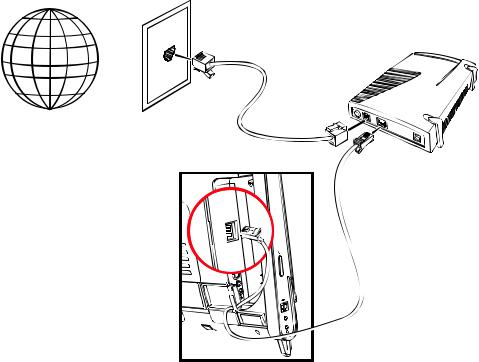
Si vous possédez un réseau câblé à domicile avec des connecteurs Ethernet sur mur, raccordez directement un câble Ethernet du port Ethernet de l’ordinateur au connecteur Ethernet mural.
Le port Ethernet de l’ordinateur HP TouchSmart est situé à l’arrière de l’appareil, derrière le capot des connecteurs.
6Ajoutez d’autres ordinateurs ou périphériques au réseau câblé :
a Débranchez le modem à large bande et le routeur de l’alimentation, puis éteignez l’ordinateur HP TouchSmart et les PC que vous voulez ajouter au réseau.
b Pour chaque ordinateur câblé, raccordez une extrémité d’un câble Ethernet au connecteur de réseau local de l’ordinateur, puis raccordez l’autre extrémité du câble à un quelconque connecteur Ethernet disponible sur le routeur.
c Rebranchez le modem, et patientez jusqu’au terme de son cycle de démarrage. Rebranchez le routeur. Ensuite, allumez les ordinateurs câblés et l’ordinateur HP TouchSmart.
d Testez la connexion réseau pour chacun des ordinateurs câblés ; pour cela, ouvrez votre navigateur Web et accédez à un site Web.
Périphériques Bluetooth
Certains modèles uniquement
Certains modèles d’ordinateur HP TouchSmart sont équipés de la technologie Bluetooth qui permet la communication entre différents périphériques Bluetooth. Les périphériques Bluetooth créent un réseau personnel (PAN) qui assure la connexion d’autres périphériques dotés de la technologie Bluetooth, tels que des ordinateurs, téléphones, imprimantes, casques d’écoute, haut-parleurs, caméras et appareils photo. Sur un réseau personnel, les périphériques situés relativement proches les uns des autres communiquent chacun directement avec les autres.
Pour activer un périphérique Bluetooth :
1Reportez-vous aux instructions du périphérique Bluetooth pour des détails sur la façon dont il peut être découvert (il envoie un signal radio).
2Cliquez sur le bouton Démarrer, sur Panneau de configuration, puis sur Matériel et audio. Recherchez votre téléphérique Bluetooth et suivez les instructions affichées à l’écran.
3Si le périphérique Bluetooth est une imprimante, appuyez sur le bouton Démarrer, sur Panneau de configuration, puis sur Matériel et audio. Appuyez sur Imprimantes. Appuyez sur Ajouter une imprimante.
Bienvenue 17
